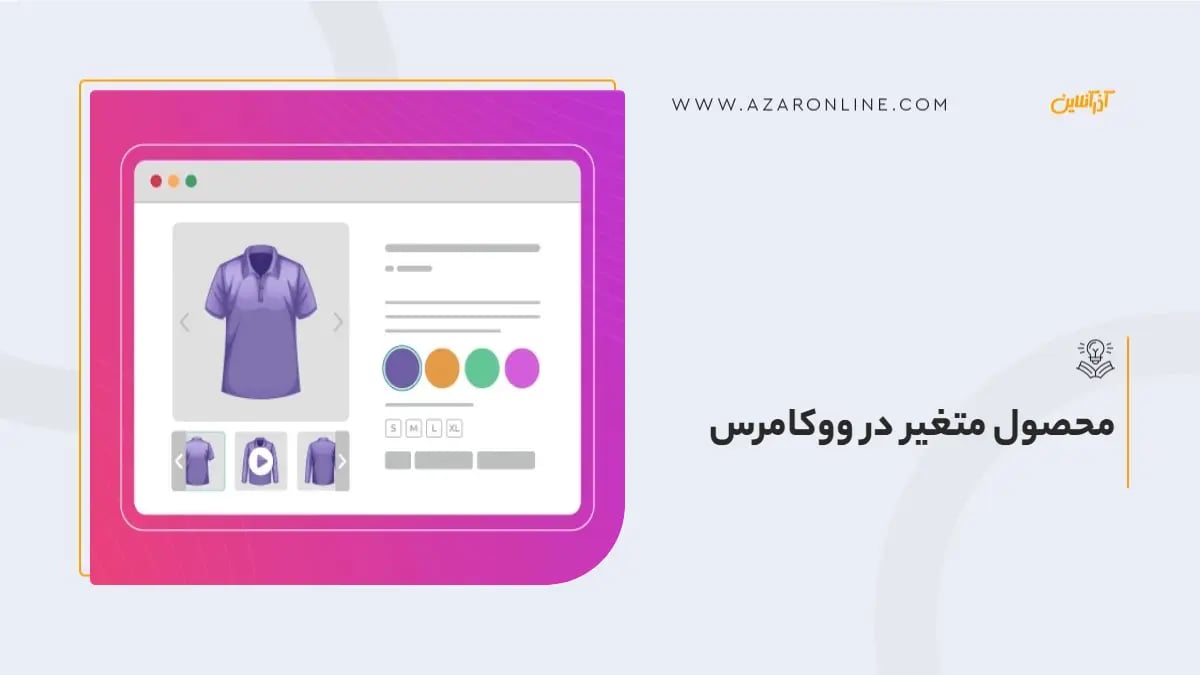محصولات متغیر در ووکامرس به شما امکان میدهند مجموعهای از گزینههای مختلف را برای یک محصول ارائه دهید و برای هر نوع متغیر کنترل کاملی بر قیمتها، موجودی، تصاویر و موارد دیگر داشته باشید. شما میتوانید از آن برای محصولاتی مانند تیشرت استفاده کنید که میتوانید در اندازههای بزرگ، متوسط و کوچک و همچنین رنگهای مختلف ارائه دهید.
در این صفحه خواهید آموخت:
- چگونه یک محصول متغیر در ووکامرس ایجاد کنید.
- چگونه ویژگیهای عمومی یا سفارشی را به محصول متغیر اضافه کنید.
- چگونه از ویژگیهای محصول برای ایجاد انواع مختلف محصول استفاده کنید.
- چگونه یک نوع پیشفرض را برای محصول متغیر تعریف کنید.
- چگونه ویژگیهای محصول و گزینههای آنها را مرتب و سازماندهی کنید.
- چه اطلاعاتی را میتوانید به یک نوع محصول اضافه کنید و چگونه آن را اضافه کنید.
- گزینههای مختلف مدیریت موجودی برای محصولات متغیر.
- چگونه همه انواع یک محصول را به صورت گروهی ویرایش کنید.
- آنچه مشتریان در بخش فرانتاند سایت شما هنگام استفاده از محصولات متغیر مشاهده میکنند.
- موضوعات پیشرفته برای بررسی هنگام استفاده از محصولات متغیر.
اضافه کردن محصول متغیر
برای اضافه کردن یک محصول متغیر، مشابه اضافه کردن یک محصول ساده عمل میکنید، اما با جزئیات بیشتری که باید در نظر بگیرید.
مراحل ایجاد یک محصول متغیر:
-
به بخش «محصولات» در بخش مدیریت وردپرس (WP-Admin) بروید.
-
بر روی گزینه افزودن محصول جدید در بالای صفحه کلیک کنید.
-
نام محصول را وارد کنید.
-
از منوی کشویی دادههای محصول گزینه محصول متغیر را انتخاب کنید.
-
به تب ویژگیها که در سمت چپ زیر منوی دادههای محصول قرار دارد بروید.
-
یکی از این دو کار را انجام دهید:
- اضافه کردن ویژگی عمومی (global attribute):
- اگر قبلاً ویژگیهای عمومی ایجاد کردهاید، یکی از آنها را از منوی کشویی «اضافه کردن ویژگی موجود» انتخاب کنید.
- مقادیر/تنوعاتی که میخواهید استفاده کنید را انتخاب کنید. میتوانید همه آنها را با کلیک بر روی دکمه «انتخاب همه» زیر کادر مقادیر اضافه کنید یا مقادیر خاصی را انتخاب کرده و یکی یکی اضافه کنید.
- اضافه کردن ویژگی جدید (ویژه محصول):
- بر روی دکمه افزودن ویژگی جدید در بالای تنظیمات کلیک کنید.
- نامی برای ویژگی خود وارد کنید (مانند: اندازه، رنگ).
- مقادیر یا تنوعات موردنیاز خود را با جدا کردن هر مقدار با "|" (مثال: متوسط | بزرگ | XL | XXL) وارد کنید.
- بر روی ذخیره ویژگیها کلیک کنید.
- اضافه کردن ویژگی عمومی (global attribute):
-
به تب متغیرها (Variations) بروید:
- بر روی ایجاد متغیرها از همه مقادیر کلیک کنید تا تمام ترکیبهای ممکن از مقادیر/تنوعات ایجاد شوند.
- یا به صورت دستی مشخص کنید که چه نوعهایی برای محصول موجود باشند.
-
بر روی هر تنوع کلیک کنید تا منوی آن باز شود.
- اطلاعات محصول مانند قیمت، وضعیت موجودی، وزن، ابعاد، کلاس حمل و نقل و توضیحات را وارد کنید.
- در صورت نیاز، محصولات مرتبط را اضافه کنید.
- این مراحل را برای همه متغیرها تکرار کنید.
-
(اختیاری): از منوی کشویی اعمال تغییرات گروهی که در بالای تب «متغیرها» قرار دارد، برای اعمال تغییرات به همه متغیرها بهطور همزمان استفاده کنید.
-
در پایین منوی متغیرها، بر روی ذخیره تغییرات کلیک کنید.
-
در بالای صفحه، گزینه انتشار را برای منتشر کردن محصول انتخاب کنید.
اضافه کردن یک محصول متغیر
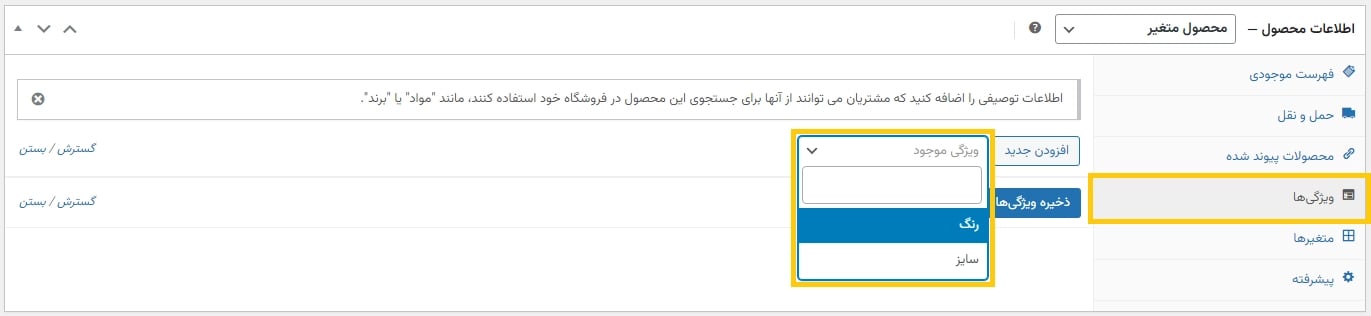
افزودن دادههای ویژگیهای موجود
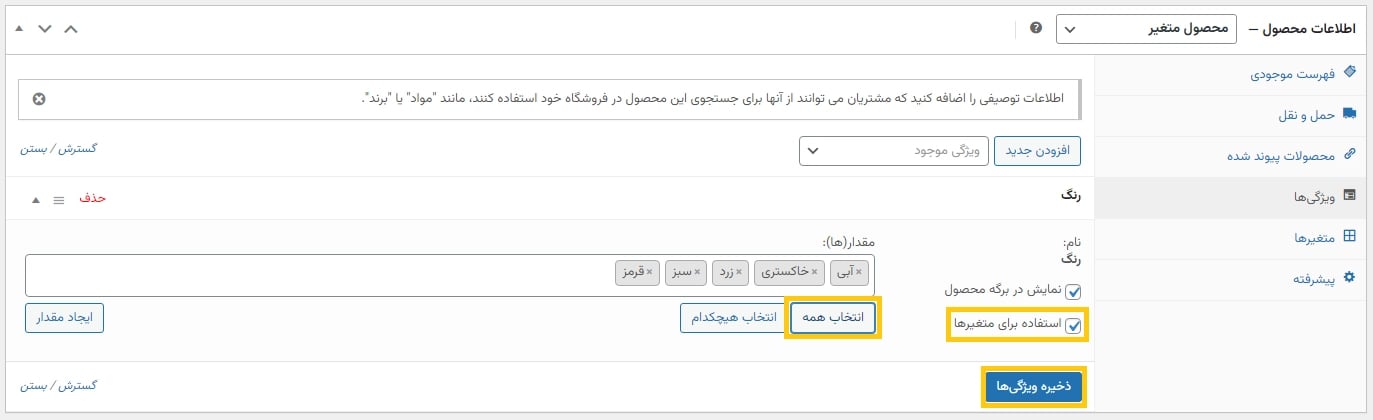
برای بارگذاری تمام مقادیر یک ویژگی:
از دکمه انتخاب همه برای اضافه کردن تمام مقادیر یک ویژگی استفاده کنید.
مطمئن شوید که گزینه استفاده برای متغیرها را تیک زدهاید و ویژگیهای اضافهشده را ذخیره کردهاید.
نکته:
اگر ویژگیهای محصول را پس از ایجاد متغیرها تغییر دهید، ممکن است لازم باشد ترکیبات متغیرها را مجدداً تعریف کنید تا به درستی کار کنند. همچنین توجه داشته باشید که منوهای کشویی پویا در صفحه محصول برای محصولات دارای بیش از ۳۰ تنوع تغییر رفتار میدهند.
افزودن دادههای تنوع
هر تنوع میتواند شامل ویژگیهای زیر باشد:
- تصویر: برای اضافه کردن تصویر به تنوع، بر روی مکاننما کلیک کنید.
- SKU (شناسه محصول): شناسه محصول را وارد کنید یا آن را خالی بگذارید.
- نکته: اگر برای محصول اصلی یک SKU تنظیم شده باشد ولی برای تنوع خاصی وارد نشده باشد، از SKU محصول اصلی استفاده میشود.
- فعالسازی: تنوع را فعال یا غیرفعال کنید.
- قیمت فروش عادی (ضروری): قیمتی برای این تنوع تنظیم کنید.
- متغیرهایی که قیمت ندارند در فروشگاه شما نمایش داده نمیشوند.
- قیمت فروش ویژه (اختیاری): قیمت فروش ویژهای تنظیم کنید.
- قابلیت دانلود: اگر تنوع شما یک محصول قابل دانلود است، گزینههای زیر اضافه میشود:
- فایلهای دانلودی: فایل(هایی) را برای دانلود توسط مشتریان اضافه کنید.
- محدودیت دانلود: تعداد دفعات مجاز برای دانلود را تنظیم کنید (برای نامحدود، خالی بگذارید).
- انقضای دانلود: تعداد روزهایی را تعیین کنید که پس از خرید، لینک دانلود منقضی میشود.
- محصول مجازی: اگر محصول فیزیکی نیست یا ارسال نمیشود.
- علامتگذاری محصول به عنوان مجازی تنظیمات حمل و نقل زیر را حذف میکند:
مدیریت وزن، ابعاد و کلاس حمل و نقل
- وزن: وزن تنوع (در صورت خالی بودن، از وزن محصول اصلی استفاده میشود).
- ابعاد: ارتفاع، عرض و طول برای هر تنوع (در صورت خالی بودن، از ابعاد محصول اصلی استفاده میشود).
- کلاس حمل و نقل: میتوانید یک کلاس حمل و نقل خاص برای هر تنوع تعریف کنید.
مدیریت موجودی انبار برای متغیرها
- مدیریت موجودی انبار؟: اگر این گزینه فعال باشد:
- موجودی انبار: تعداد موجودی فعلی را مشخص کنید.
- اجازه پیشفروش محصول؟ اگر فعال باشد، موجودی میتواند کمتر از صفر شود.
- آستانه کمبودن موجودی انبار: هنگامی که موجودی به این عدد برسد، سیستم یک ایمیل هشدار برای شما ارسال میکند.

متغیرهای قابل دانلود
هر تنوع از یک محصول میتواند بهصورت قابل دانلود تنظیم شود. برای ایجاد یک تنوع قابل دانلود، مراحل زیر را دنبال کنید:
مراحل:
-
مراحل ایجاد یک محصول متغیر را طی کنید و متغیرها را اضافه کنید (همانطور که در بخش "اضافه کردن یک محصول متغیر" توضیح داده شد).
-
در پنل اطلاعات محصول، به بخش متغیرها بروید.
-
بر روی تنوع موردنظر کلیک کنید تا جزئیات آن باز شود.
-
گزینه دانلودی (Downloadable) را تیک بزنید.
- پس از انتخاب این گزینه، تنظیمات اضافی زیر ظاهر میشوند:
- فایلهای دانلودی: فایل یا فایلهایی را که مشتریان میتوانند دانلود کنند، اضافه کنید.
- محدودیت دانلود: تعداد دفعات مجاز برای دانلود فایل را تعیین کنید (برای دانلود نامحدود این قسمت را خالی بگذارید).
- انقضای دانلود: تعداد روزهایی را مشخص کنید که لینک دانلود پس از خرید منقضی میشود.
- پس از انتخاب این گزینه، تنظیمات اضافی زیر ظاهر میشوند:
-
برای افزودن فایل:
- روی دکمه اضافه کردن فایل کلیک کنید.
- نامی برای فایل وارد کنید.
- اگر فایل در مکانی دیگر میزبانی شده است، آدرس URL فایل دانلودی را وارد کنید.
- برای بارگذاری یک فایل جدید یا انتخاب یک فایل موجود از کتابخانه رسانه وردپرس، گزینه انتخاب فایل را کلیک کنید. فایل را آپلود کرده و روی جایگذاری کلیک کنید تا URL فایل تنظیم شود.
-
محدودیت دانلود را وارد کنید (اختیاری).
- زمانی که کاربر به این حد مجاز برسد، دیگر نمیتواند فایل را دانلود کند.
-
انقضای دانلود را وارد کنید (اختیاری).
- اگر تعداد روزهایی را تعریف کنید، لینک دانلود پس از آن مدت منقضی خواهد شد.
-
پس از انجام تغییرات، محصول را با کلیک بر روی انتشار یا بهروزرسانی ذخیره کنید.

ترکیب محصولات مجازی و قابل دانلود
انعطافپذیری حداکثری:
- اگر محصول قابل دانلود مجازی نباشد، همچنان دارای فیلدهایی برای اطلاعات حملونقل خواهد بود و هزینه حملونقل در تسویهحساب محاسبه میشود.
- این امکان به شما اجازه میدهد محصولات فیزیکی را همراه با فایل دانلودی ارائه دهید.
- مثال: ارائه دفترچه راهنمای دیجیتال یک دستگاه هوشمند به جای قرار دادن نسخه چاپی در جعبه محصول.
نکات تنظیم:
- اگر محصول قابل دانلود نیاز به حملونقل ندارد:
- هم گزینه مجازی و هم گزینه قابل دانلود را تیک بزنید.
- توجه:
سفارشهایی که شامل محصولات هم مجازی و هم قابل دانلود باشند، وضعیت "در حال پردازش" را رد کرده و مستقیماً به وضعیت "تکمیلشده" میروند.- برای اطلاعات بیشتر درباره وضعیت سفارشها، به مستندات مدیریت سفارشها مراجعه کنید.
مرتبسازی ویژگیها و متغیرها برای محصولات متغیر
تغییر ترتیب نمایش ویژگیها و مقادیر برای مشتریان
- ویژگیها و مقادیر (متغیرها) در نمای فروشگاه به همان ترتیبی نمایش داده میشوند که در بخش مدیریت تنظیم شدهاند.
مرتبسازی ویژگیها:
- به تب ویژگیها بروید.
- ویژگیها را با استفاده از قابلیت کشیدن و رها کردن (Drag and Drop) به ترتیب دلخواه مرتب کنید.
- روی ذخیره ویژگیها در پایین تنظیمات کلیک کنید.
- برای اعمال تغییرات، انتشار یا بهروزرسانی را انتخاب کنید.
مرتبسازی مقادیر (متغیرها) برای ویژگیهای سفارشی (ویژه محصول):
- در تب ویژگیها، روی دکمه ویرایش برای ویژگی موردنظر کلیک کنید.
- مقادیر را حذف کرده و آنها را به ترتیبی که باید در بخش فرانتاند نمایش داده شوند، دوباره وارد کنید.
- روی ذخیره ویژگیها کلیک کنید.
- تغییرات را با کلیک بر روی انتشار یا بهروزرسانی اعمال کنید.
مرتبسازی مقادیر (متغیرها) برای ویژگیهای عمومی (Global Attributes):
- مقادیر ویژگیهای عمومی به همان ترتیبی که در فیلد «مقادیر» تنظیم شدهاند، نمایش داده میشوند.
مراحل:
- به محصولات > ویژگیها بروید.
- روی لینک ویرایش برای ویژگی موردنظر کلیک کنید.
- ترتیب پیشفرض مرتبسازی را تغییر دهید.
- برای مرتبسازی مقادیر در ویژگیهایی که سفارشیسازی دستی دارند:
- روی پیکربندی مقادیر برای ویژگی کلیک کنید.
- مقادیر را با کشیدن و رها کردن مرتب کنید.
- تغییرات بهطور خودکار ذخیره میشوند.
نکته:
ترتیب دستی مقادیر تنها در صورتی اعمال میشود که ترتیب پیشفرض ویژگی روی سفارشیسازی دستی تنظیم شده باشد.
مرتبسازی متغیرها در بخش مدیریت
اگر بخواهید متغیرها را فقط برای اهداف مدیریتی (نه نمایش به مشتریان) مرتب کنید، مراحل زیر را دنبال کنید:
- به تب متغیرها بروید.
- یکی از روشهای زیر را برای مرتبسازی انتخاب کنید:
- از قابلیت کشیدن و رها کردن (Drag and Drop) برای جابهجایی متغیرها استفاده کنید.
- با کلیک بر روی دستگیره سهخطی، شماره موقعیت تنوع را مستقیماً تغییر دهید.
- نکته: اگر تعداد متغیرها زیاد باشد، میتوانید از این روش برای انتقال متغیرها بین صفحات مختلف استفاده کنید.
- روی ذخیره تغییرات کلیک کنید.
- محصول را با کلیک بر روی انتشار یا بهروزرسانی ذخیره کنید.
نکات مهم:
- اگر از گزینه هر {ویژگی}... استفاده میکنید، ترتیب متغیرها در بخش مدیریت بسیار مهم است.
- برای تغییر صفحات در محصولاتی با بیش از ۱۵ تنوع، از فلشهای ناوبری در بالا و پایین لیست استفاده کنید.
- تغییرات پس از جابهجایی به صفحه دیگر بهطور خودکار ذخیره میشوند، اما بهتر است در پایان روی ذخیره تغییرات کلیک کنید.
سوالات متداول
محصول متغیر چیست؟
محصول متغیر یک نوع محصول در ووکامرس است که به شما اجازه میدهد چندین گزینه (مانند اندازه، رنگ یا جنس) را برای یک محصول واحد ارائه دهید. این گزینهها به مشتری امکان میدهند ترکیب دلخواه خود را انتخاب کنند.
آیا میتوانم تصاویر مختلفی برای هر نوع محصول متغیر تنظیم کنم؟
بله، ووکامرس امکان افزودن تصویر جداگانه برای هر تنوع را فراهم میکند. این ویژگی به مشتریان کمک میکند تا گزینه موردنظر خود را با مشاهده تصویر مرتبط انتخاب کنند.
چگونه قیمتهای مختلف برای تنوعها تنظیم کنم؟
پس از ایجاد تنوعها، میتوانید در بخش تنوعها قیمت خاصی برای هر تنوع وارد کنید. این قیمت فقط برای همان ترکیب اعمال میشود.
آیا میتوانم موجودی هر نوع را جداگانه مدیریت کنم؟
بله، ووکامرس به شما امکان میدهد برای هر تنوع وضعیت موجودی جداگانهای تعریف کنید. این ویژگی برای محصولاتی که برخی تنوعها بیشتر از بقیه تقاضا دارند، بسیار مفید است.
آیا میتوانم یک نوع پیشفرض برای محصول متغیر تنظیم کنم؟
بله، میتوانید در بخش تنوعها یکی از گزینهها را به عنوان نوع پیشفرض انتخاب کنید تا هنگام باز شدن صفحه محصول، بهصورت پیشفرض نمایش داده شود.
چگونه میتوانم تغییرات گروهی روی تنوعها اعمال کنم؟
از گزینه اعمال تغییرات گروهی در تب تنوعها استفاده کنید. این ابزار به شما امکان میدهد تنظیماتی مانند قیمت، وضعیت موجودی یا ویژگیهای دیگر را برای همه تنوعها بهطور همزمان اعمال کنید.